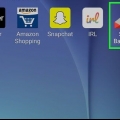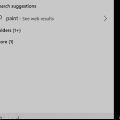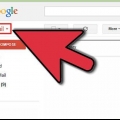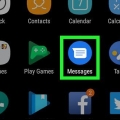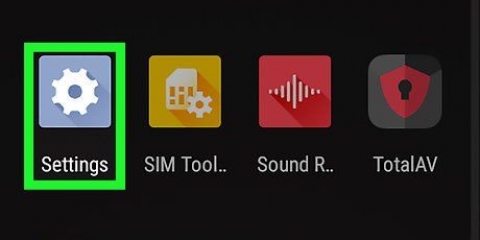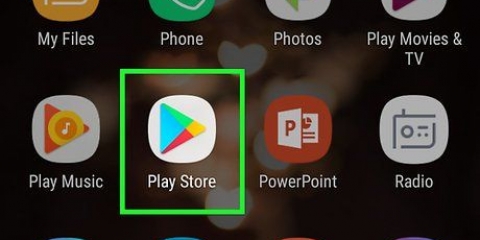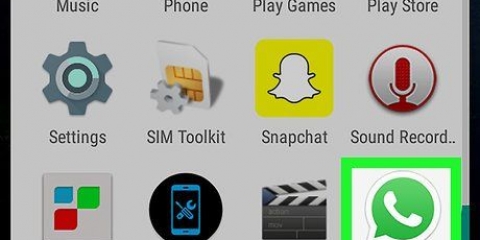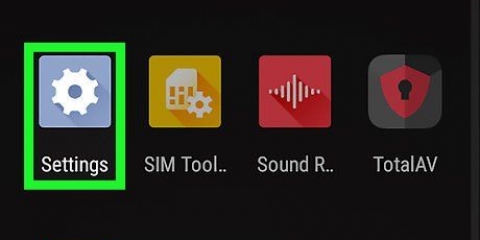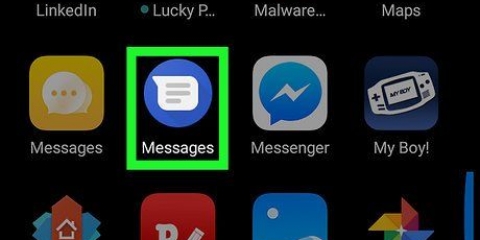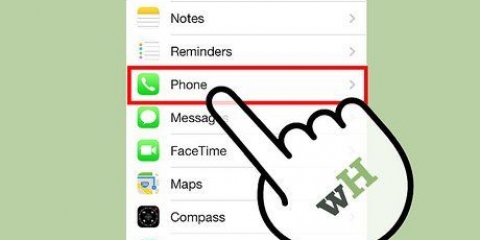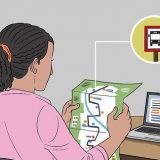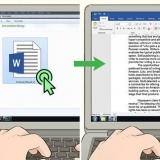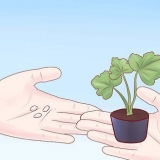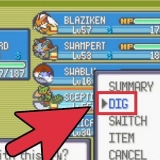Imprimir texto con un android
Contenido
Si desea una versión impresa de su mensaje de texto o correo electrónico, no tiene que copiarlo en un archivo y luego imprimirlo desde la computadora. Puede imprimir estos archivos directamente desde su dispositivo Android. Continúe leyendo el Paso 1 para aprender a imprimir texto usando un teléfono o tableta Android.
Pasos
Parte 1 de 4: Conexión de su Android a su impresora

1. Determine qué tipo de conexión puede manejar su impresora. Hay varias formas de conectar una impresora a su dispositivo Android. Use USB, Bluetooth o WiFi para esto, dependiendo de las capacidades de su impresora. 
- Si conecta una impresora a su Android a través de WiFi, asegúrese de que ambos dispositivos estén conectados al mismo WiFi o enrutador.
Parte 2 de 4: Imprimir mensajes de texto y contactos

1. Descarga la aplicación "PrintShare" de Google Play. PrintShare le permite imprimir documentos desde su teléfono, como contactos y SMS.

2. Inicie PrintShare después de la instalación.

3. Toque "Contactos" o "Mensajes" en el menú.

4. Toque el elemento que desea imprimir y toque "Imprimir.”

5. Ajustar la configuración. En la pantalla Vista previa de impresión, puede configurar varias opciones, como fuentes, tamaño de papel y márgenes, antes de continuar con la impresión.

6. Toque "Imprimir.”

7. Elija el tipo de conexión que usan su Android y su impresora.

8. Selecciona la impresora y espera a que termine de imprimir el documento.
Parte 3 de 4: Imprimir correos electrónicos

1. Abra su cliente de correo electrónico de Android.

2. Toque el correo electrónico para imprimir para abrirlo.

3. Presione el botón de menú en su teléfono.

4. Toque en "Imprimir.”

5. Seleccione "Impresión móvil".”
En algunos dispositivos Android, Mobile Print solo le permitirá imprimir desde ciertas marcas de impresoras, generalmente similares a las de su teléfono. Si su Android y su impresora son de un fabricante diferente, use PrintShare.
Parte 4 de 4: Impresión de páginas web

1. Abra el navegador web de Android.

2. Vaya a la página web que desea imprimir.

3. Presione el botón de menú en su teléfono.

4. Toque "Imprimir.”

5. Seleccione "Impresión móvil".”
Consejos
Estos métodos usan aplicaciones comunes de Android para la web, mensajes de texto y correos electrónicos. Si utiliza otro software, los métodos de impresión pueden diferir ligeramente de los indicados anteriormente.
Artículos sobre el tema. "Imprimir texto con un android"
Оцените, пожалуйста статью
Similar
Popular